Wat moet ik doen als het bijwerken van de firmware van mijn VIGI-camera is mislukt?
Normaal gesproken bevat de nieuwe firmware nieuwe functies of verbetert deze de prestaties van de VIGI-apparaten. Hieronder vindt u enkele oplossingen indien de firmware niet bijgewerkt kan worden.
Stap 1. Start het VIGI-apparaat opnieuw op.
Stap 2. Plaats het VIGI-apparaat dichter bij de router en controleer of de netwerkverbinding goed is.
Stap 3. Schakel, indien geactiveerd, de firewall- of antivirusinstellingen van de router uit.
Probeer nogmaals om de firmware bij te werken.
Als u VIGI Security Manager gebruikt, kunt u ook proberen om de firmware bij te werken via VIGI Security Manager.
(Opmerking: U moet zich afmelden bij uw TP-Link ID en uw apparaat toevoegen binnen uw lokale netwerk. Werk vervolgens het apparaat bij.)
Stap 1. Open VIGI Security Manager op uw computer.
Stap 2. Ga naar Instellingen > Apparaat > Firmware bijwerken, op deze pagina kunt u de firmware batchgewijs bijwerken via Automatisch bijwerken. Of u kunt uw apparaat afzonderlijk bijwerken.
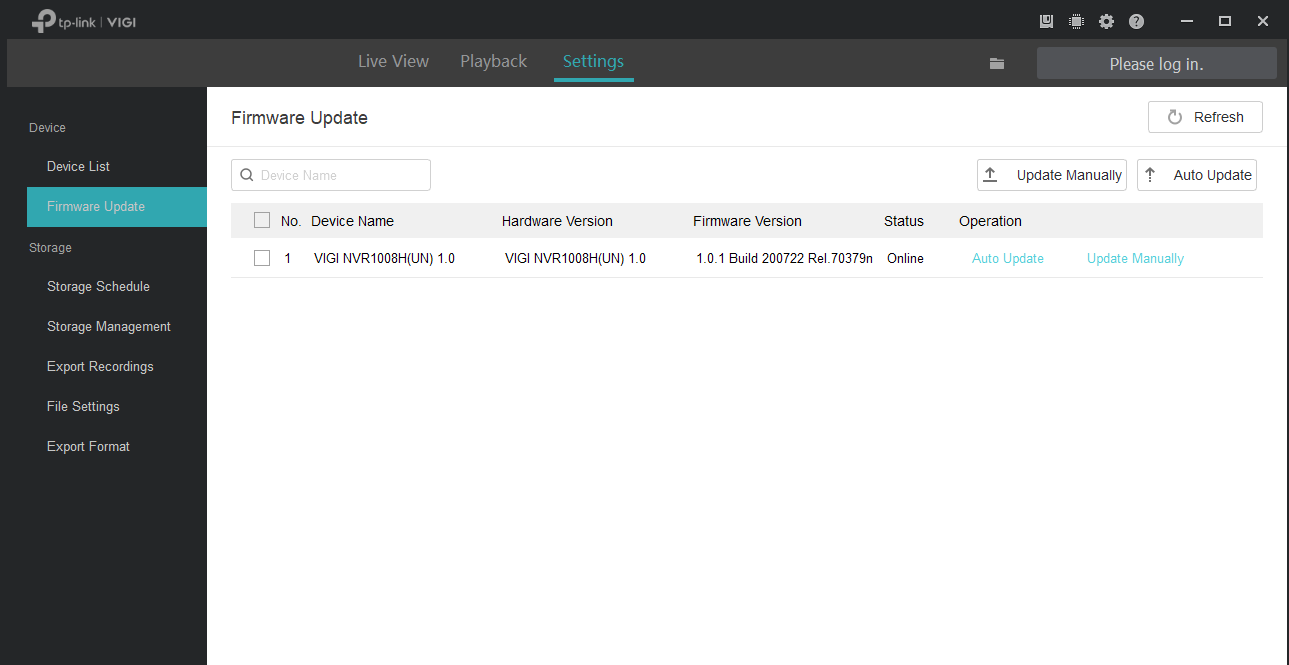
(Optioneel) Stap 3. Als u problemen ondervindt bij het automatisch bijwerken, kunt u de firmware handmatig naar uw camera uploaden.
Zoek en download de bijbehorende firmware via Downloadcentrum.
Opmerking:
- Kies de juiste hardwareversie op de downloadpagina voordat u de firmware downloadt.
- Na het downloaden moet u het firmwarepakket uitpakken (.bin file) uit het gecomprimeerde bestand. Upload de firmware naar uw camera. Als u problemen ervaart, lees dan de handleiding in het gedownloade bestand.

Is this faq useful?
Your feedback helps improve this site.










